系统之家Win10系统下载 - 系统之家官网
时间:2018-03-15 08:51 来源:系统之家官网 作者:huahua
1、首先我们打开Excel,然后点击左上角的“文件”选项。
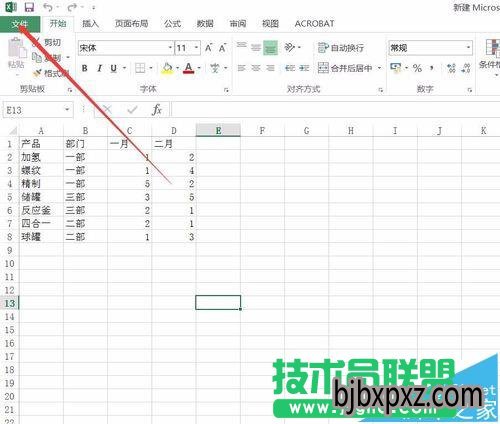
2、点击后找到“选项”按钮单击。
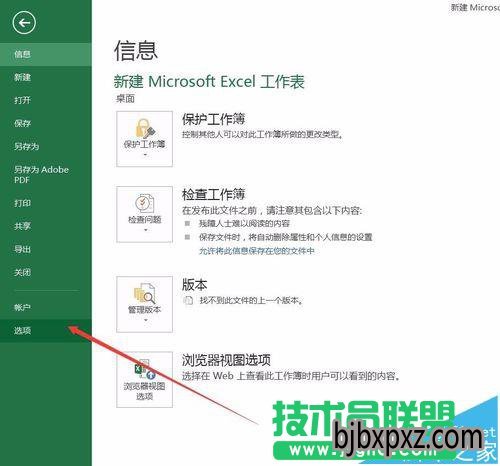
3、点完之后会弹出“Excel选项”对话框,在左侧选择“快速访问工具栏”
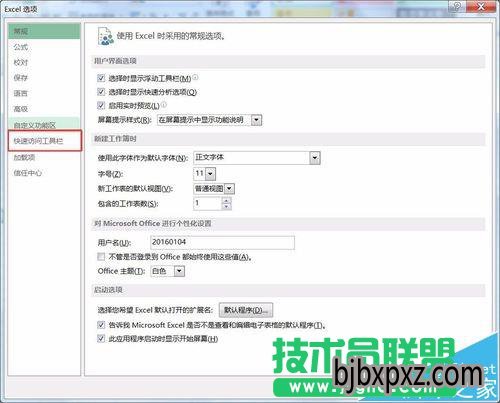
4、然后在右侧选择“所有命令”然后从里面找到“图表名称”。
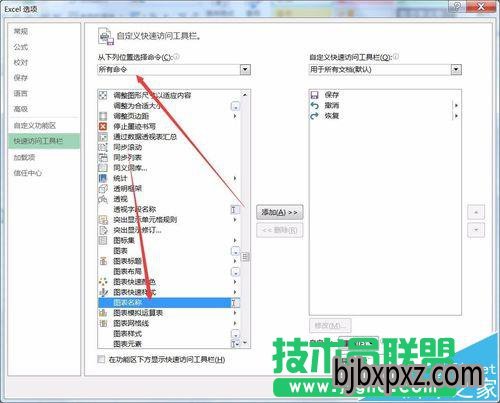
5、找到之后选中他点击“添加”按钮。完成之后点击确定。
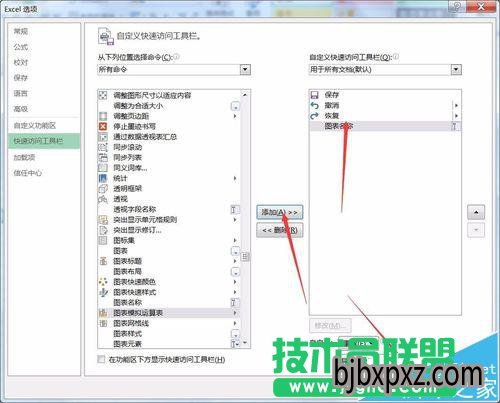
6、此时当在选中需要编辑的图表是,上面就会显示图表的名称。
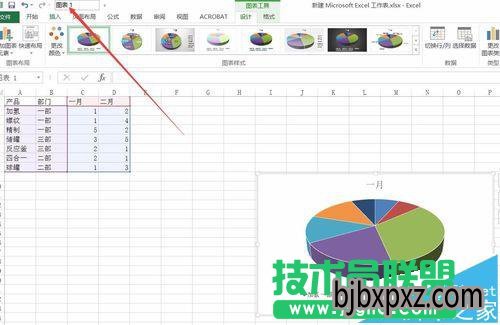
7、我们直接点击,就可以进行名称的编辑。
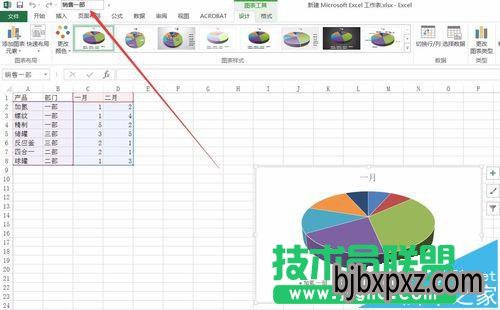
8、当然我们也可以直接选中图表在“名称编辑框中输入图表名称点“Enter”键也可以进行更改。

相关文章
热门教程
热门系统下载
友情链接: